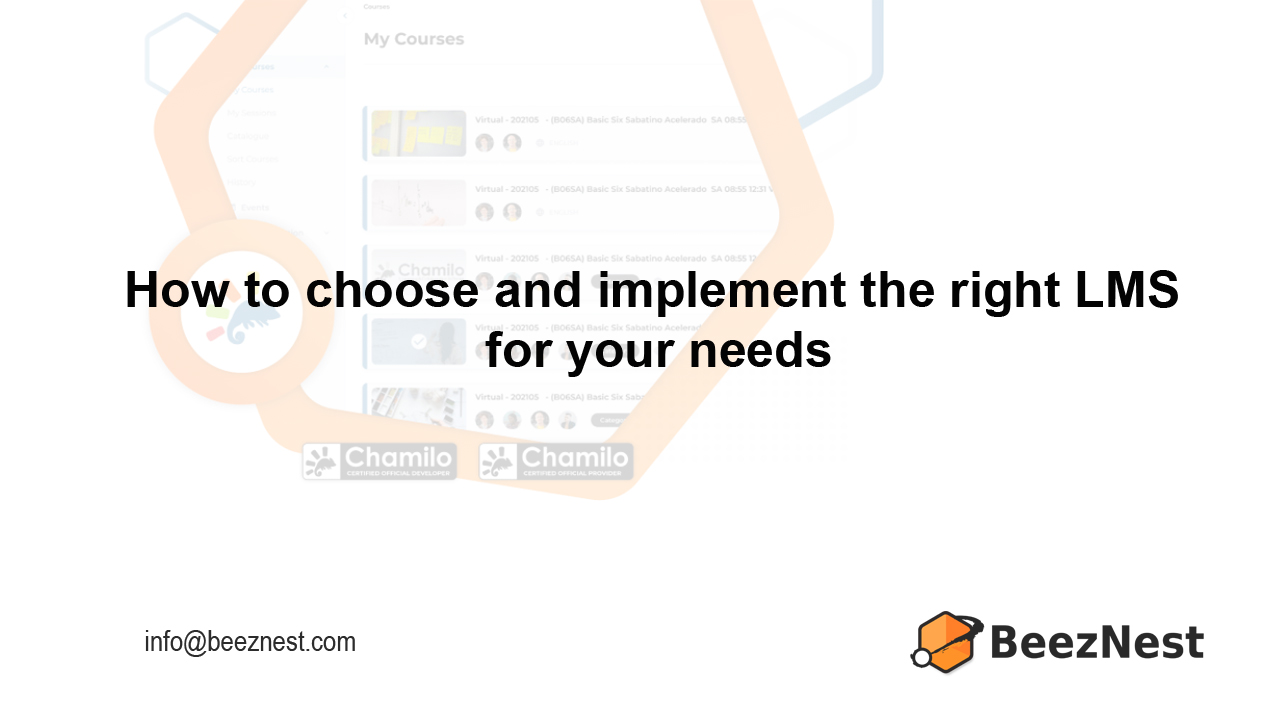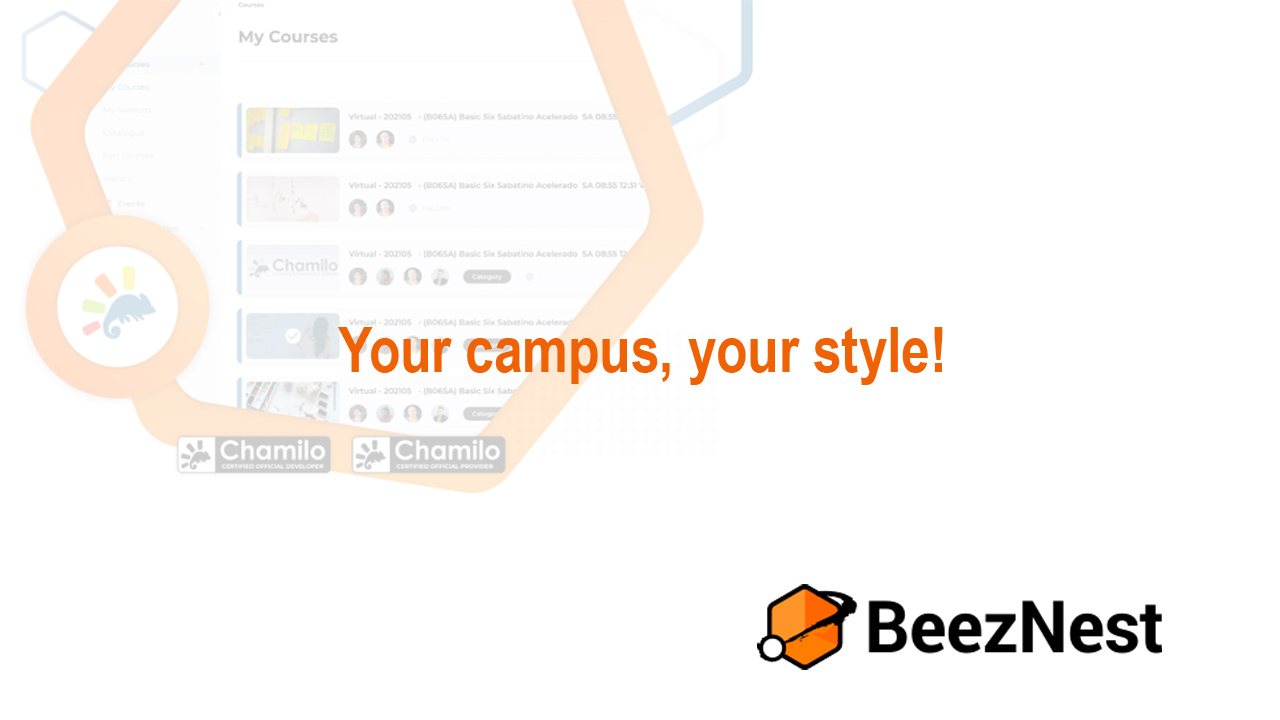¿Te gustaría comunicarte mejor con tus estudiantes desde Chamilo LMS? Una de las herramientas más útiles —y muchas veces subutilizadas— son los anuncios. Esta funcionalidad permite mantener a los estudiantes informados, enviar recordatorios clave y mejorar la organización general del curso. Si eres docente o administrador, dominar esta herramienta puede marcar una gran diferencia en la experiencia educativa.
En este artículo, descubrirás cómo gestionar anuncios en Chamilo LMS de forma práctica y eficiente. Desde su configuración hasta recomendaciones para maximizar su impacto, te guiaremos paso a paso para que puedas aprovechar todo su potencial, incluso si estás comenzando a usar la plataforma. Sigue leyendo y convierte los anuncios en tu mejor aliado pedagógico.
¿Qué son los anuncios en Chamilo LMS y por qué son importantes?
Los anuncios en Chamilo LMS son mensajes informativos que los docentes pueden publicar en el curso y/o enviar por correo electrónico a los estudiantes. Sirven para comunicar eventos importantes como plazos de entrega, disponibilidad de nuevos recursos, cambios en el cronograma, o cualquier novedad relevante para la clase.

Su uso adecuado mejora la comunicación asincrónica, reduce la confusión en los estudiantes y contribuye a una gestión más profesional del curso. Desde la versión 1.8.8.4 de Chamilo, además, es posible utilizar etiquetas personalizadas que permiten adaptar los mensajes automáticamente con datos del usuario o del curso.
| Etiqueta | Qué inserta automáticamente | Ejemplo de uso |
|---|---|---|
((user_name)) |
Nombre de usuario (login) | “Hola ((user_name)), ya puedes acceder al nuevo contenido.” |
((user_firstname)) |
Primer nombre del estudiante | “((user_firstname)), no olvides entregar tu tarea.” |
((user_lastname)) |
Apellido del estudiante | “Sr./Sra. ((user_lastname)), su evaluación está disponible.” |
((teacher_name)) |
Nombre completo del docente | “Mensaje enviado por ((teacher_name)).” |
((teacher_email)) |
Correo del docente | “Para dudas, escríbeme a ((teacher_email)).” |
((course_title)) |
Título del curso | “Bienvenido al curso ((course_title)).” |
((course_link)) |
Enlace directo al curso | “Accede al curso aquí: ((course_link)).” |
((official_code)) |
Código oficial del estudiante (si existe) | “Tu código oficial es: ((official_code)).” |
Pasos prácticos para crear y gestionar anuncios
- Desde el curso, haz clic en el icono Anuncios en el menú de herramientas.
- Pulsa en Añadir un anuncio.
- Escribe el título y el mensaje usando el editor de texto.
- (Opcional) Marca la casilla "Enviar este anuncio por correo electrónico" si deseas notificar por email.
- (Opcional) Adjunta un archivo relevante.
- Selecciona a qué usuarios se dirige el mensaje desde la lista de la derecha.
- Haz clic en Enviar anuncio.
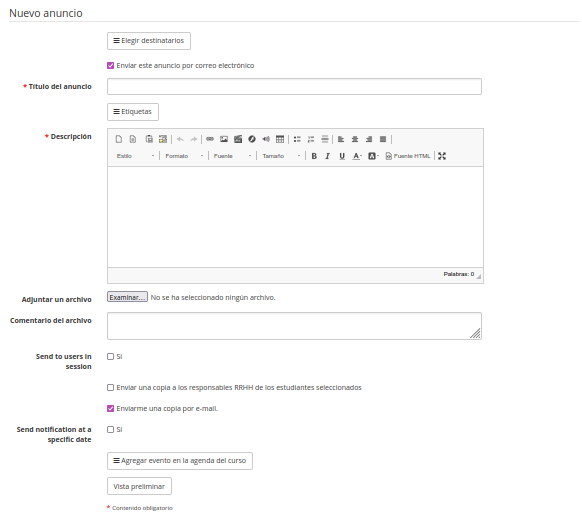
Buenas prácticas para docentes
- Planifica tus anuncios: Agrupa mensajes clave y evita saturar a los estudiantes con demasiadas notificaciones.
- Usa etiquetas dinámicas: Incorpora etiquetas como
((user_firstname))o((course_title))para personalizar automáticamente el contenido. - Mantén un tono claro y profesional: Sé breve, directo y evita ambigüedades.
- Combina texto con adjuntos: Si compartes un documento o guía, incluye una explicación o resumen en el cuerpo del mensaje.
- Revisa los permisos: Asegúrate de que los estudiantes tienen acceso al curso y que sus correos están activos para recibir notificaciones.
Errores comunes a evitar
- Olvidar seleccionar destinatarios: Si no eliges a los usuarios en la lista, el anuncio no llegará a nadie.
- No activar el envío por correo electrónico: Si quieres garantizar que el mensaje llegue, activa esta opción explícitamente.
- Redactar mensajes extensos sin estructura: Usa listas o párrafos breves para facilitar la lectura.
- Repetir el mismo mensaje sin adaptación: Aprovecha las etiquetas y ajusta el contenido según la ocasión.
- Dejar anuncios visibles todo el curso: Oculta los mensajes antiguos para evitar confusión.
Ejemplos prácticos de aplicación
- Recordatorio de entrega: “Hola ((user_firstname)), recuerda que el ejercicio final del curso ((course_title)) debe entregarse antes del viernes a las 23:59.”
- Publicación de materiales: “Ya está disponible la guía de estudio para el módulo 3. Puedes descargarla desde la sección Documentos.”
- Notificación urgente: “Por motivos técnicos, la sesión en vivo del lunes será reprogramada. Pronto recibirás el nuevo enlace.”
Conclusión
La gestión de anuncios en Chamilo LMS es una herramienta clave para mejorar la comunicación y el seguimiento del curso. Aplicando buenas prácticas y evitando errores comunes, puedes asegurar que tus mensajes sean efectivos, claros y bien recibidos.
Empieza hoy a optimizar tus comunicaciones internas con esta funcionalidad y fortalece el vínculo con tus estudiantes. ¿Ya usas los anuncios en tus cursos? Cuéntanos tu experiencia en los comentarios o accede a Chamilo LMS y pon en práctica esta guía.
Chamilo LMS by BeezNest: Tu socio en transformación digital educativa
¿Te gustaría implementar Chamilo LMS by BeezNest? Te ofrecemos el balance perfecto entre la mejor calidad y el mejor precio. Al contratar nuestro servicio de hosting de Chamilo LMS, experimentarás una solución educativa sin complicaciones, optimizada, segura y respaldada por un equipo de expertos, lo que te permitirá enfocarte en lo más importante: la enseñanza y el aprendizaje. No dudes en 📧 [contactarnos], estamos listos para ayudarte a dar el siguiente paso hacia una educación más eficiente.